Erzeugen eines Debug-Logs von UCServer
| Aktualisierungsstand | Mai 2025 |
|---|---|
| Produktrelevanz | estos ProCall 8 Enterprise
|
Dieser Artikel erklärt, wie Sie das sogenannte Debug-Logging des estos ProCall Enterprise Servers erstellen und zur Analyse bereitstellen können.
Logfiles können nur untersucht werden, wenn sinnvolle Ankerpunkte vorhanden sind. Stellen Sie deshalb zusätzlich immer folgende Informationen zur Verfügung
- Wann trat ein Fehlverhalten auf (Zeitstempel mit Datum und Uhrzeit, mindestens minutengenau)?
- Welche internen Nebenstellen und Benutzer waren beteiligt?
- Welche externen Teilnehmer waren beteiligt?
- Ablauf des Workflows, welcher in einen Fehler geführt hat
Vorgehensweise
UCServer Verwaltung
Menüpunkt Allgemein - Ereignisse
- Bitte setzen Sie das UCServer Ereignisprotokoll auf Alles (auch Debug Informationen) protokollieren (1) und betätigen Übernehmen (grüner Haken in der Toolbar).
- Löschen Sie mit dem Button alle alten Logfiles über Logdateien löschen (2), insofern die bereits vorliegenden Logdateien den zu analysierenden Vorfall nicht beinhalten oder anderweitig nicht mehr von Relevanz sind.
- Nachdem Sie das Problem reproduziert haben bzw. der zu meldende Vorfall wieder aufgetreten ist, erstellen Sie über den Button Logdateien bereitstellen (3) die Log-Files als Zip-Ordner auf Ihrem Desktop.
Bitte beachten Sie, dass die Funktion Logdateien bereitstellen im Remote-Betrieb der estos UCServer Verwaltung nicht zur Verfügung steht.
Beispiel Screenshot - UCServer Verwaltung - Allgemein - Ereignisse - Debug-Level - Logdateien löschen/bereitstellen
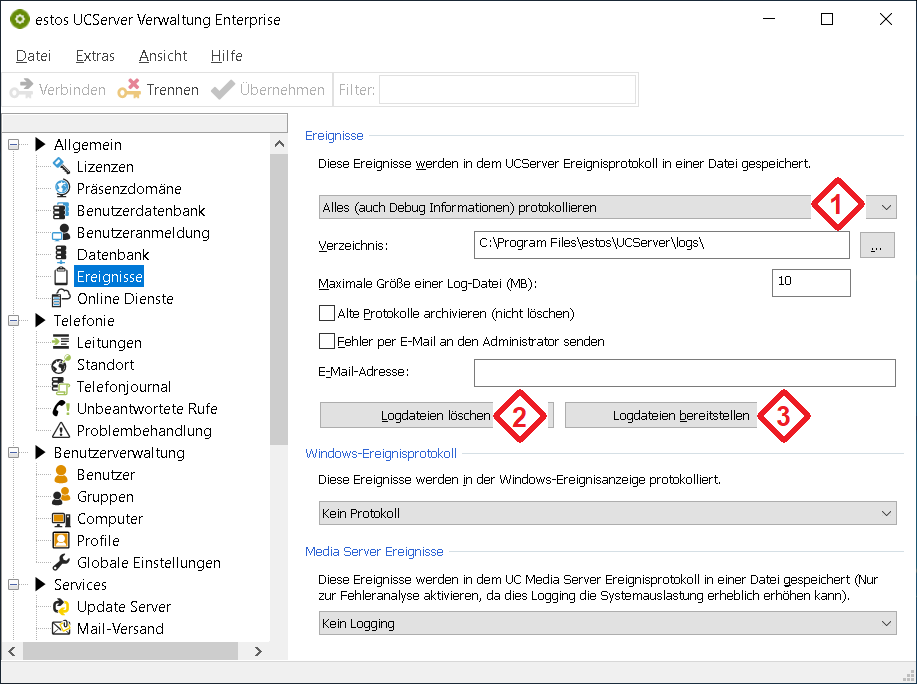
Dieses ZIP-Archiv einschließlich oben aufgeführter Informationen zu sinnvollen Ankerpunkten übermitteln Sie gegebenenfalls Ihrer zuständigen Supportinstanz.
Erhöhung der Anzahl neuester Logdateien
Insbesondere wenn ein selten eintretendes Ereignis in einer Protokolldatei erfasst werden soll oder Logdateien aufgrund eines hohen Protokollierungsvolumens zu schnell wieder gelöscht werden, kann es erforderlich sein, eine Sonderkonfigurationsmaßnahme für das estos ProCall Enterprise Server Logging vorzunehmen. Mit den im Artikel Anzahl der ProCall Enterprise Server Logdateien erhöhen beschriebenen Informationen werden Möglichkeiten aufgezeigt, die Anzahl vorzuhaltender jüngster Logdateien zu erhöhen, um damit bei Analysen weiter die Vergangenheit zurückblicken zu können.
Vorgehen bei fehlendem Zugriff auf die UCServer Verwaltung
Insofern auf die estos ProCall Enterprise UCServer Verwaltung kein Zugriff besteht, kann das Logging dennoch beeinflusst werden.
Der eingestellte Log-Level ist in der ProCall Enterprise Server Konfigurationsdatei startup.xml hinterlegt.
| Standardverzeichnis | |
|---|---|
| in ProCall 8 Enterprise Server | C:\Program Files\estos\UCServer\config\ |
| in ProCall 7 Enterprise Server x64 | C:\Program Files\estos\UCServer\config\ |
| in ProCall 7 Enterprise Server x86 | C:\Program Files (x86)\estos\UCServer\config\ |
Im Abschnitt <LogFile> findet sich das Schlüsselwort <LogLevel>:
<STARTUP>
<LogFile>
<LogLevel>4</LogLevel>
</LogFile>
</STARTUP>Der Wert des Schlüsselworts <LogLevel> kann auf die Werte 1 bis 4 eingestellt werden:
| Wert | Gewählter Log Level |
|---|---|
| 1 | Nur Fehler protokollieren |
| 2 | Fehler und Warnungen protokollieren |
| 3 | Fehler, Warnungen und Informationen protokollieren |
| 4 | Alles (auch Debug-Informationen) protokollieren |
Zur Einstellung des gewünschten Log-Levels ist wie folgt vorzugehen:
- estos ProCall Enterprise Server Dienste beenden (estos UCServer beendet im Standard auch estos UC Web Server und estos UC Media Server)
- Konfigurationsdatei startup.xml mit einem Texteditor öffnen
- Den gewünschten Wert für das Schlüsselwort <STARTUP>/<LogFile>/<LogLevel> setzen
- Änderung speichern und Editor schließen
- estos ProCall Enterprise Server Dienste starten (estos UCServer startet im Standard auch estos UC Web Server und estos UC Media Server)
In der Standardkonfiguration finden sich die geschriebenen Logdateien im ProCall Enterprise Server Unterprogrammverzeichnis logs. Dort können sämtliche Logdateien in einem ZIP-Archiv zusammengefasst und für die weitere Analyse bereitgestellt werden.